Alterando layouts de pastas
Você pode mover visualizações no modo de edição. Você também pode alterar o tamanho da pasta e a forma como ela é disposta.
Alterando o tamanho da grade de uma pasta
Você pode ajustar o dimensionamento da grade para poder ajustar mais visualizações em uma pasta ou ter mais controle sobre como as visualizações são posicionadas. A grade é exibida quando você está adicionando, movendo ou redimensionando uma visualização.
O tamanho da grade pode ser alterado no painel de propriedades da pasta

Faça o seguinte:
- Vá para a configuração de Espaçamento da grade em Propriedades da planilha.
- Altere o espaçamento de Amplo (a opção padrão) para Médio, Estreito ou Personalizado.
- Se você escolher Personalizado, um controle deslizante aparecerá. Use o controle deslizante para alterar o tamanho da grade. Quanto maior o número, mais estreito é o espaçamento da grade.
Personalizando o tamanho da pasta
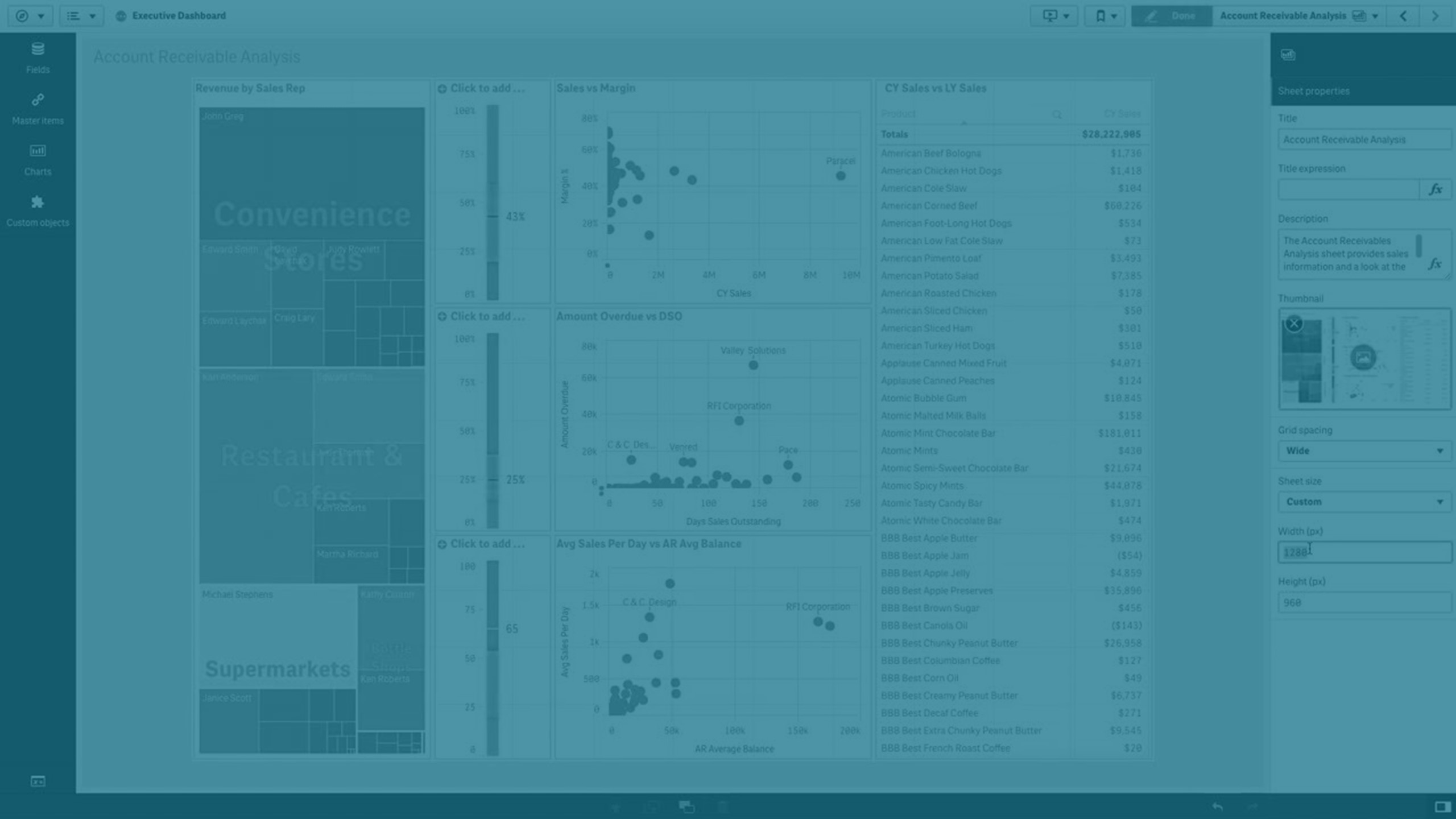
Por padrão, o Qlik Sense usa um layout responsivo para pastas que as ajusta às dimensões da tela do usuário. Você pode definir uma largura e uma altura personalizadas para a pasta caso queira usar um layout não responsivo para suas pastas. Isso garante que o seu painel será apresentado aos usuários exatamente como você o criou, sem ajustes para capacidade de resposta. Você pode definir a altura e a largura de uma pasta em qualquer ponto entre 300 e 4.000 pixels.
Se o download em PDF da sua pasta aparecer com zoom excessivo, é recomendável alternar o Tamanho da pasta de Responsivo para Personalizado.
Quando uma pasta está usando um tamanho personalizado, você pode alterar o espaçamento da grade, mas não pode usar Estender pasta para alterar o tamanho.
Para pastas Responsivas que não estejam estendidas, o PDF exportado da pasta terá as seguintes características:
- Orientação paisagem: 1680 por 1120 pixels
- Orientação retrato: 1120 por 1680 pixels
Se você estiver usando um tamanho de pasta Personalizado, a saída PDF da pasta manterá os valores de pixel personalizados para largura e altura.
Alterar o Tamanho da pasta de Responsivo para Personalizado pode afetar a clareza da saída PDF. Se você estiver exportando manualmente uma pasta de tamanho personalizado como um PDF, a prática recomendada é:
-
Orientação retrato: valores de 1680 por 1120 pixels ou proporção de 1:1,5
-
Orientação de paisagem: valores de 1120 por 1680 pixels ou uma proporção de 1,5:1
Pastas estendidas e pastas de tamanho personalizado podem ter uma saída em PDF de resolução mais baixa se a pasta for muito grande para ser exibida claramente em uma única página do PDF.
Faça o seguinte:
- Altere a configuração de Tamanho da pasta de Responsiva para Personalizada.
-
Insira uma largura para a pasta em pixels.
-
Insira uma altura para a pasta em pixels.
Alterando o layout de tela pequena
Por padrão, as pastas são exibidas na visualização de lista quando visualizadas em telas pequenas. Você pode alterá-las para que sejam exibidas como uma grade. As pastas devem ser configuradas para layout responsivo para serem exibidas como grade em telas pequenas.
Uma exibição de pasta em uma tela pequena na exibição de lista (à esquerda) e exibição de grade (à direita)

A visualização de grade mostra uma pequena visualização de suas visualizações. A visualização de lista mostra apenas os títulos de visualização.
Faça o seguinte:
- Em Propriedades da pasta, acesse Layout de tela pequena.
- No menu suspenso, selecione Visualização de grade.
Estendendo a área da pasta
Você pode estender a área de uma pasta verticalmente caso precise adicionar mais visualizações do que o máximo que pode caber em uma tela.
Pastas estendidas baixadas podem ter uma saída de qualidade PDF inferior se a pasta for muito grande para ser exibida claramente em uma única página PDF.
Observe o seguinte:
- Você precisa ativar a opção Estender pasta nas propriedades da pasta.
- Cada extensão adiciona 50% da altura da pasta original.
- Se você tiver visualizações que rolam, isso pode interferir na rolagem de uma pasta estendida. Você deve deixar algum espaço vazio que permita a rolagem ao projetar a pasta.
Você pode estender a pasta de duas maneiras diferentes:
Faça o seguinte:
- Arraste um objeto até a parte inferior da pasta e soltando-o na zona de soltar exibida.
- Alterne a opção Estender pasta nas Propriedades da pasta.
A pasta agora é expandida em 50% da altura original. Você pode rolar verticalmente na pasta para acessar todo o conteúdo.
